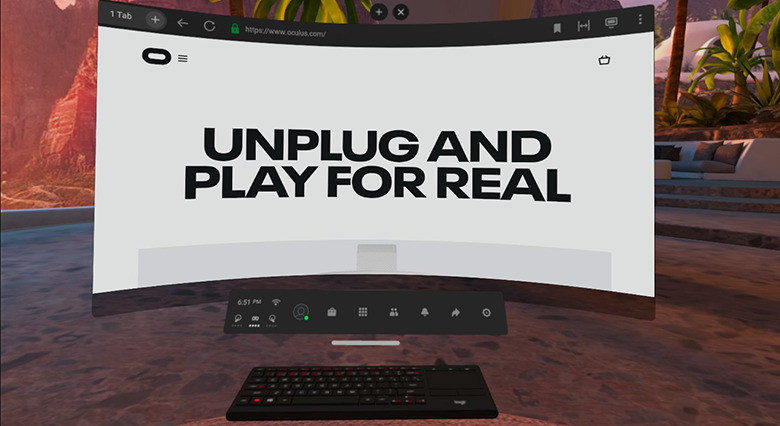Tema: Mejorar la calidad de imagen
Mensajes
-
Sí, es cierto que va justita, de hecho en el estudio estamos haciendo pruebas para hace runa inversión mayor ahora que tenemos que renovar equipos. Lo que me llama la atención es que vaya sustancialmente mejor con Air Link que con el cable oficial, ¿es esto normal?
-
Colaborador
24 Jul 2017 07:41
Mensajes: 3839
Ubicación: Alcalá de Guadaíra (Sevilla)
Visores
Oculus Quest Oculus Quest 2
Oculus Quest 2 Meta Quest 3
Meta Quest 3
Normal no creo, ambos usan compresión de video, pero AirLink además usa wifi, lo normal es que con el cable te fuera mejor, no sé si el puerto USB que usas tal vez no le esté enviando los datos a la velocidad adecuada, pero supongo que eso en el test del cable de Oculus te habrá dicho que estaba bien.
-
sergio_san2Hola buenas tardes,
Lo primero agradecer al foro y el trabajo que hacéis los entendidos. Os comento mi problema con el rendimiento, tengo las Quest 2 y las quiero usar principalmente para trabajar, ver modelos 3D desde el interior, etc. El caso es que tras pelearme y configurar todos los temas del USB y el los parámetros del debug-tool según ponéis, aun habiendo mejorado el rendimiento desde el momento 0, siempre me funcionan mejor las gafas isi utilizo Air Link en lugar del Cable. Esto me llama la atención, porque se supone que el cable es precisamente para mejorar el rendimiento... Entonces me pregunto si algo debo estar haciendo mal...
Mi equipo Macbook pro 16", lo hago desde windows.
Tarjeta gráfica AMD Radeon Pro 5300M e Intel UHD Graphics 630.
El cable que utilizo es el original de Oculus de 5 metros...
Me da la sensación de si tira de una gráfica en vez de la otra o.... La verdad que la experiencia desde el propio escritorio se antoja lenta y lo que veo en videos de youtube con el mismo equipo que yo es bastante más fluida ¿a qué puede ser debido?. De hecho mejora su rendimiento si lo hago utilizando Steam VR (y siempre mejor con Air Link).
Alguna solución?
Se me ha pasado algo, o algo no estoy haciendo bien ?
Muchas gracias por vuestro tiempohay casos que utiliza la gpu integrada en vez de la dedicada, que no sea eso, no se como lo solucionan pero alguno en el foro tiene la solución.
mira esto quizás mejora, esto es en concreto para virtual desktop pero puedes poner otras apps de oculu con prioridad alta, esto en principio no haria falta pero quien sabe.
Intente configurar la PC en el modo de rendimiento ultra, lea en línea cómo hacerlo. También para un mejor rendimiento de VD, intente esto
iniciar Administrador de tareas
ir a la pestaña de detalles
desplácese hacia abajo hasta OVRServer_x64.exe
clic derecho y seleccione establecer prioridad
cámbielo a alto o en tiempo real
haga lo mismo para VirtualDesktop.streamer.exeaqui una solución para el caso de la gpu integrada vs dedicada (traducida con el navegador)
Los títulos de realidad virtual e incluso las salas de casa no se podían usar a través de Oculus Link (cable), pero estaban bien a través de la transmisión de escritorio remoto a través de wifi. El problema fue sobre el Oculus Link, todo estaba predeterminado en la GPU integrada, no en la nvidia. La solución anterior no funcionó para mí, pero ayúdame a encontrar la solución. Tuve que forzar los dos archivos anteriores (OVRServer_x64.exe, VirtualDesktop.streamer.exe) para usar la GPU Nvidia en lugar de la GPU integrada a través de la configuración de pantalla.
Hice esto haciendo clic derecho en el escritorio, configuración de pantalla, configuración de gráficos, navegación (aplicaciones de escritorio) y luego navegando a las ubicaciones de los archivos. Una vez agregados a la lista, haga clic en ellos, haga clic en opciones y haga clic en alta prioridad. -
Buenos dias para tod@s, quisiera pedir su valioso apoyo con una situación que se me esta presentando con mi meta quest 2:
Estoy tratando de configurar la resolución por medio de Side Quest ya que se ven demasiado pixeladas las texturas, pero no me estan aplicando los cambios que realizo, es decir, en side quest cambio la resolución, pero en las gafas no se observa ningún tipo de cambio.
¿Alguien sabe a que se debe esto y que podria hacer para solucionarlo? De ante mano agradezco la información que me puedan brindar. -
CriptocolBuenos dias para tod@s, quisiera pedir su valioso apoyo con una situación que se me esta presentando con mi meta quest 2:
Estoy tratando de configurar la resolución por medio de Side Quest ya que se ven demasiado pixeladas las texturas, pero no me estan aplicando los cambios que realizo, es decir, en side quest cambio la resolución, pero en las gafas no se observa ningún tipo de cambio.
¿Alguien sabe a que se debe esto y que podria hacer para solucionarlo? De ante mano agradezco la información que me puedan brindar.Por partes, tras aplicar la resolución hay que pulsar el boton de apagado del visor, que se ponga en standby y luego volver a pulsar y se aplica la resolución. Luego abres el juego, no antes.
-
Buenos dias Mes_nit.
De anrtemano muchas gracias por tu respuesta, te cuento que ese procedimiento ya lo realicé y no tuvo efecto, adicionalmente, tambien hice los cambios por medio de scrip pero tampoco hubo resultados, además, reinicie las gafas pero tampoco. En este punto ya no se que otra estrategia aplicar para poder cambiar la resolución. -
Lo primero es ver con sidequest que has conectado, intenta mirar la lista de apps desde sidequest. Te sale error al aplicar comandos mediante boton? Es que podria ser que no tengas modo desarrollador o que no hayas dado ok a conectar desde el visor (tras cada actualizacion grande del firmware). O que le dieras que no y que no te volviera a preguntar. Como sabes que conectas bien?. Como lo haces?
-
Añado truco de @david889 para sacar más fps con Oculus Link o Airlink
Es reducir el FOV con Oculus Debug Tools a la parte visible y así se renderiza solo la parte que nos interesa. Me falta probarlo... Ya cometareis si ganais algo.
www.realovirtual.com/foro/topic/53478/aumento-rendimiento-gratis-quest2-pc-link-airlinkRecientemente e descubierto una manera de aumentar significativamente el rendimiento de quest2 en pc vr, tanto con link como con airlink, es posible que muchos ya conozcáis este tip, aún asi yo llevo con quest desde que salio i no lo conocía, así que entiendo que puede haber usuarios de estás que puedan beneficiarse de ello i lo desconozcan, a ellos va dirigido, espero que les sea de ayuda como ami i puedan disfrutarlo....
Según la posición del ipd 1 2 o 3 servirá mejor o peor yo uso la posición 2 con el separador para gafas porque me gusta más ver redondeado el final del fov, bueno el tema está en que hay partes de la pantalla que no visualizo i aun así se están renderizando con el consiguiente gasto de rendimiento inútil, la solución está en desactivar todo ese margen que queda fuera de la visión del usuario, para esto nos conectamos al pc vía link o air link abrimos el oculus debug Tol i buscamos la opción fov, la abrimos dándole al símbolo + del desplegable en la izquierda i introducimos valores en las casillas de horizontal y vertical, para mí por ejemplo lo mejor es 0.88 tanto en Horizontal como en vertical pero eso dependerá de cuánta pantalla vea cada usuario, mi recomendación es ir probando desde 0.85 hacia arriba máximo 0.99, cada vez que introducimos valores hay que desconectarse i volverse a conectar para que se apliquen los parámetros i listo rendimiento estra considerable i gratis, esto no sólo sirve para usuarios con falta de rendimiento yo uso una 3090 etc i tengo rendimiento perfecto en por defecto pero el echo de usar este tip te permite o bien tener más desaogado el pc no gastando rendimiento inútilmente o subir ss con la consiguiente mejora de calidad visual, este procedimiento tiene que realizarse cada vez que nos conectamos al pc pues al desconectarse se retornan a valores por defecto automáticamente, espero que sea de ayuda i lo disfruten, un saludo
A modo de referencia bajarlo a 0.70 dará como resultado prácticamente un aumento del rendimiento del 50% eso sí a un valor tan bajo el corte de la pantalla será más que evidente, por eso recomiendo empezar por 0.85 se puede llegar a percibir el corte pero si no nos molesta el aumento de rendimiento es también bastante significativo, lo ideal es buscar el punto óptimo para que vea el máximo sin perder ningun fov en mi caso ya comenté es 0.88 en sendos parámetros, mi consejo es que lo use todo el mundo si o si aunque solo sea al valor de 0.90 o 0.95 pues se obtiene un aumento de rendimiento más bajo pero a costó 0 i inapreciable 100%. -
Añado enlace a programa que me falta probar
jonathanetel Oculus Monitor github.com/rajetic/OculusMonitor
gran software para testear todos los sensores. -
Configuración de Oculus Debug Tool para Quest 3
El encode bitrate 900 es para conexión con cable y para gpus muy potentes. Bajar a 500 si no tira.
Los bitrates oficiales wireless (airlink) son:
h264+: 400
h265: 200
AV1 (cuando lo pongan): 200Reducir el fov reduce mucho la carga de GPU.
Distortion curvature HIGH reduce la carga de GPU al bajar la resolución de la periferia, puede usarse de "truco" para subir la resolución global y mejorar la nitidez del centro.DavidEl visor es una maravilla en pcvr tanto link como Airlink, con la siguiente configuración yo e flipado en colores..
Para cable link:
App de oculus todo al máximo 90hz y 1.5.
En ODT
SS ( pixels pero display ) a 1.25 / 1.5/ 1.8 (depende del juego y Pc)
Fov Horizontal: 0.85
Fov vertical : 0.85
Distorsión curvature: Low
Encode resolution: 4128
Encode bitrate: 900
Link sharpening : Quality
Para Airlink todo igual excepto poner el encode bitrate a 200/250.
Como consejo a los simracers yo uso lo que llamó la cámara de casco, uso la modificación de el fov para representar la visión que tendría con un casco de competición real + o -, en este caso es todo igual que antes simplemente cambiar el fov vertical a 0.38, las piernas y parte del techo que dejamos de ver es absurdamente inútil no es realista si simulamos tener un casco de competición y no aportan nada, todo lo que se a de ver se ve con esta configuracion de fov, además de aportar un extra de rendimiento bastante considerable, aprovechable para aumentar ss,pp, efectos al gusto, asta diría que aumenta la calidad de lo visionado aún más, puede que en el menú de link se sienta raro pero una vez en el coche es perfecto al menos para mi gusto.
El fov los valores pueden requerir más o menos en función de la distancia a la que tengáis la pantalla eso ya ir probando estas son mis preferencias según yo veo la pantalla. -
¿Da igual dónde comprar el Virtual Desktop para usarlo con las Q3? Porque en steam está más barato que en la tienda de Meta, pero no querría que luego hubiera algún tipo de problema con el de steam o diferencia entre ambos.
-
baol¿Da igual dónde comprar el Virtual Desktop para usarlo con las Q3? Porque en steam está más barato que en la tienda de Meta, pero no querría que luego hubiera algún tipo de problema con el de steam o diferencia entre ambos.
Ojo. Hay que comprarlo en la tienda de quest, versión standalone. En pc solo se descarga un programita desde su web.
Antes probaria airlink, a mi me gusta más y es gratis.
-
Debes comprarlo en la tienda de Quest. En Steam solo te valdria para usarlo como aplicación a traves de Quest Link
-
Actualizo info con:
Meta Horizon Workrooms
Llega en la v59 para quest 2/3, ya estaba para quest pro, descarga cliente en el siguiente enlace:
Usar tu ordenador en la realidad virtual en Meta Horizon Workrooms
Para usar tu ordenador en la realidad virtual en Workrooms, primero deberás descargar e instalar el escritorio remoto de Oculus para macOS (Big Sur, Catalina y Monterey) o Windows (10 u 11). El escritorio remoto de Meta Quest te permite emparejar el ordenador con las gafas Meta Quest para poder transmitir el contenido de la pantalla del ordenador en la realidad virtual.
Se te pedirá que descargues el escritorio remoto de Meta Quest después de crear la cuenta de Workrooms. También puedes descargarlo desde la configuración de la aplicación web de Workrooms o desde los enlaces siguientes:
Descargar escritorio remoto de Meta Quest para macOS.
Descargar escritorio remoto de Meta Quest para Windows.
Sigue estos pasos para usar tu ordenador en la realidad virtual con Workrooms:
En el ordenador, abre el escritorio remoto de Meta Quest e inicia sesión con tu cuenta de Workrooms.
Para poder transmitir audio desde tu ordenador a las gafas en la realidad virtual, el escritorio remoto de Meta Quest requiere los permisos de grabación de pantalla y micrófono en macOS.
Abre la aplicación de Workrooms en las gafas Meta Quest.
Cuando estés en Workrooms, selecciona Ordenador en el menú del escritorio.
Pasa el cursor sobre tu ordenador y selecciona Conectar. Se abrirá una solicitud de transmisión del escritorio remoto de Meta Quest en el ordenador.
Pulsa la tecla “Intro” del ordenador o haz clic en Confirmar en la solicitud de transmisión del escritorio remoto de Meta Quest.
Obtén información sobre cómo usar varias pantallas y pantallas virtuales en Workroom -
Colaborador
24 Jul 2017 07:41
Mensajes: 3839
Ubicación: Alcalá de Guadaíra (Sevilla)
Visores
Oculus Quest Oculus Quest 2
Oculus Quest 2 Meta Quest 3
Meta Quest 3
Escritorio Remoto en la v57 de Quest3 también viene preinstalado.
-
hola, buenos dias a todos.
Recientemente he adquirido unas oculus quest 2, soy aficionado al simracing y una de mis pretensiones era jugar con las oculus en PCVR.
ya desde un primer momento al ponermelas y ajustar el IDP, la imagen la veia como si temblara.
Pense que podia ser falta de adaptacion, una vez conectada al ordenador observa que las imagenes que se veian hacen un efecto que no denominaria borroso, por poner un simil, es el efecto que hace el asfalto en verano, e irradia calor, se ve como una especie de aguas, a lo largo de toda la pantalla.
He probado con los tutoriales aqui expuestos para ver si conseguia mejorar la calidad de la imagen, pero aparte de que no he conseguido ninguna mejoria en este aspecto, lo unico que he conseguido es que me bajen los FPS drasticamente.
Otra cosa que he observado es que, en alguna imagen con mucha iluminacion observo en las lentes si me fijo, como motas o manchas, pero estas al parecer estan por dentro de la lente, he probado a fijarme en la imagen del monitor, y tambien se observan esas manchas.
mi equipo tiene una gpu 3060 de 12 gb ddr6, un i7 3930K y 16 de RAM DDR3, normalmente juego a 4k en configuraciones altas manteniendo unos 80-90 FPS.
Ya me asalta la duda, de si hay algo raro en mis gafas, soy yo, o mi equipo no es suficiente, pero si sigo asi no me tocara otra que devolverlas, sintiendolo mucho.
Si alguien me pudiera arrojar luz sobre el asunto, se lo agradeceria, ya que he probado de todo, comprar otra correa, para la cabeza, 1001 y una configuraciones, etc y no consigo solucionarlo, ya que ese tipo de aguas o temblores, no sabria como describirlo, me pasa incluso en la zona mas nitida.
Muchas gracias de antemano.